Como Colocar Várias Fotos no mesmo Stories do Instagram
Não existe uma maneira melhor de compartilhar uma infinidade de imagens no seu Instagram história do. Você pode simplesmente postar todas as imagens como peças individuais em sua história ou criar uma colagem, se isso se encaixar melhor no seu estilo, embora seja um pouco mais trabalhoso.
Não importa como você queira criar seu conteúdo visual, nós o cobrimos. Aqui estão duas maneiras de compartilhar várias imagens na sua história do Instagram , começando com a criação de uma colagem.
Cole várias fotos
Existem muitos aplicativos de criação de colagens de terceiros disponíveis, embora eu tenha usado o Layout , criado pelo próprio Instagram.

Você precisará fazer o download do Layout no seu IOS ou Android para começar, caso ainda não o tenha, o que nos leva ao primeiro passo:
- 1. Faça o download do aplicativo Layout, encontrado na loja de aplicativos no seu IOS ou Android;
- 2. Abra o layout;
- 3. Selecione as fotos que deseja colocar em uma colagem;
- 4. Escolha o layout que você deseja usar para sua colagem. Você pode manipular onde as fotos estão no layout após a seleção do modelo;
- 5. Quando estiver satisfeito, toque em “Salvar” no canto superior direito.
A colagem final será adicionada ao rolo da câmera, que você poderá usar para mostrar várias fotos ao mesmo tempo na sua história do Instagram, em vez de adicionar cada foto individualmente. Se, no entanto, você preferir deixar cada foto sozinha na sua história, há uma maneira mais fácil de adicionar várias fotos à sua história do Instagram.
Como adicionar várias fotos à sua história do Instagram
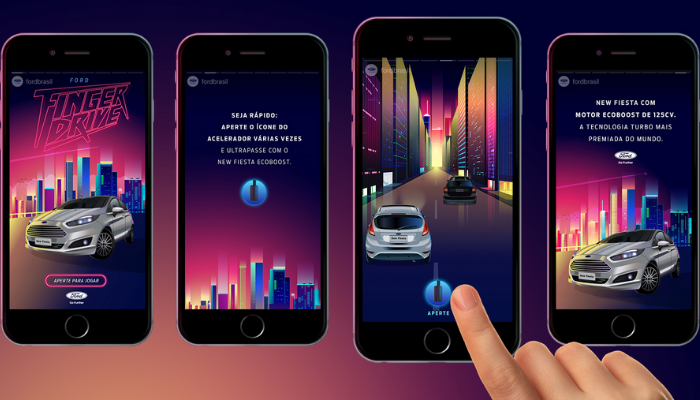
- 1. Abra o Instagram e toque no sinal da câmera no canto superior esquerdo da página inicial;
- 2. Toque no ícone da sua foto mais recente na parte inferior esquerda da tela para abrir o rolo da câmera;
- 3.Toque no botão “SELECIONAR MÚLTIPLO” com o ícone quadrado sobreposto no canto superior direito da tela para selecionar várias fotos. Selecione as fotos que você gostaria de adicionar à sua história;
- 4. Toque em “Avançar” e modifique as postagens tocando em seu ícone no canto inferior esquerdo;
- 5. Toque em “Avançar” novamente para compartilhar a postagem em “Sua história”.
E ai, curtiu? Espalhe para seus amigos que estaremos sempre postando dicas excelentes como essa.
Acessem também → Veja Como Baixar Vídeo do Facebook com 2 Dicas Ótimas.
advertising

Deixe um comentário